圖形編輯面板
TSMaster 圖形編輯面板讓用戶能夠開發自己的圖形窗口,用于處理報文的收發,信號解析顯示等功能。
一 工具欄
1. 模式選擇按鈕,主要包含如下模式:
1)按下狀態時候,當前 Panel 處于編輯模式下,用戶可以增加刪除控件,編輯控件屬性的。
2)彈起狀態,當前 Panel 處于測試運行模式,顯示的是該面板實際運行時的狀態,用戶不可進行編輯。
3)灰色狀態,當前 Panel 處于運行狀態。意味著當前 TSMaster 處于設備連接運行狀態。如果用戶想重新編輯界面,必須斷開 TSMaster 連接,才可以進入編輯狀態。
2. 層疊控制
當出現控件層疊情況時,把控件移動到前面和把控件移動到后面。
3. 對齊控件
控件對齊分為兩步:
1)首先選擇需要對齊的多個控件:按住 Ctrl 鍵,鼠標點擊多個按鈕,則選中多個控件。如下所示:
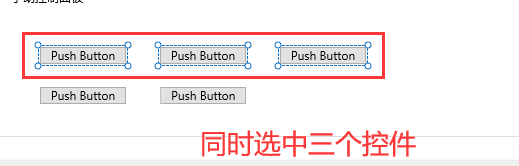
2)選擇頂部菜單欄的對齊按鈕,如下所示:
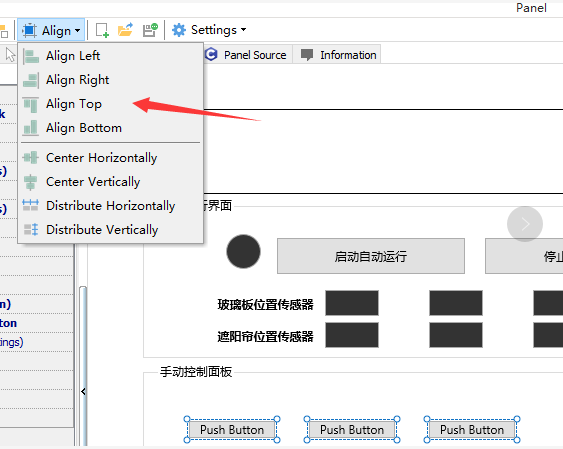
對齊選項有:
? Align Left:左對齊
? Align Right:右對齊
? Align Top:上對齊
? Align Buttom:下對齊
? Center Horizontally:以中間模塊為準水平對齊

? Center Vertically:以中間模塊為準垂直對齊

? Distribute Horizontally::橫向均勻排布

以最左邊和最右邊一個控件的坐標為準,計算控件之間間隔的平均值,然后在橫向上均勻排列。
? Distribute Vertically::縱向均勻排布

以最上面和最下面一個控件的坐標為準,計算控件之間間隔的平均值,然后在縱向上均勻排列。
4.新建 Panel
創建全新的 Panel,此操作將刪除 Panel 所有現有的控件。
5. 加載配置
載入現有 Panel 配置文件。
6. 存儲配置
存儲當前 Panel 的配置文件。
7.Panel 參數配置
主要包含如下參數配置:
? Feature Enable:是否使能 Panel
? Layout:Panel 內部控件整體布局
? Design Time:設計時是否顯示鏈接標簽和控件名稱
? Refresh Rate:配置 Panel 數據的刷新時間。推薦刷新時間為 300ms。如果電腦配置較高,可以配置更高的刷新率
二 控件基本操作
1. 添加控件
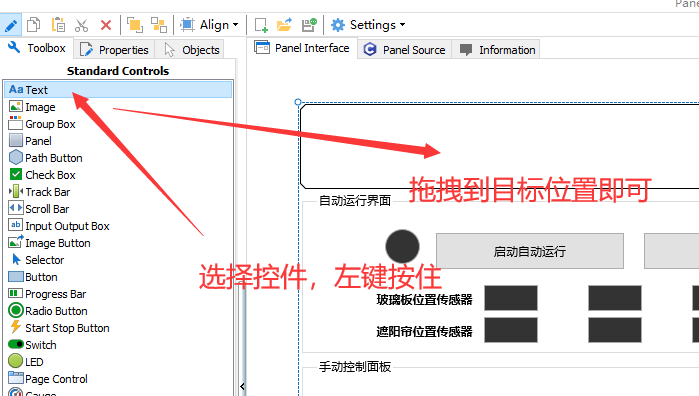
2. 刪除控件
直接 Delete 鍵,或者右鍵,快捷菜單選擇刪除。
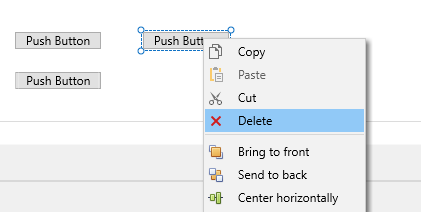
3. 移動控件
控件都會有自己所在的容器,在容器范圍內,想調整位置,直接選中控件,左鍵按住,移動即可。如下所示:
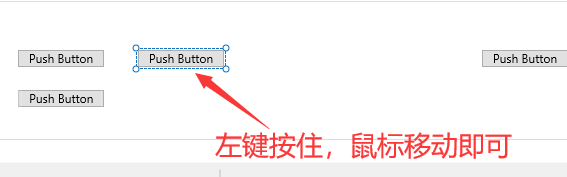
4.移動到容器外面
TSMaster 不支持直接拖拽到容器外面,如果要把控件移出容易,可以采用剪切(Ctrl+X)+ 粘貼(Ctrl+V)的方式可以把控件移動到容器外面。
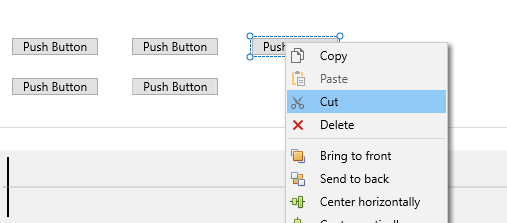
5.顯示控件類型名
在設計時(Design Time)階段,默認是顯示控件的名稱(這個名稱是控件的唯一 ID,是系統默認分配的,不能修改,在運行時不可見)的,如下圖所示:
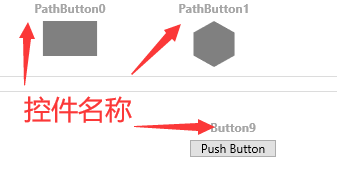
如果在設計階段不想看到控件的唯一名稱,可以到 Settings 界面中進行設置,如下所示:
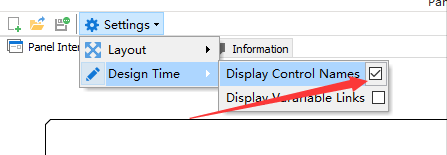
6.顯示控件關聯的變量鏈接
在設計時(Design Time)階段,用戶可以設置顯示當前控件所關聯的變量(CAN/LIN 信號或者系統變量等),便于設計者清晰的知道當前該控件所關聯的信號值,如下圖所示:
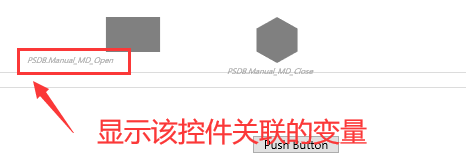
在設計時階段,打開和關閉該關聯信號的顯示,跟打開和關閉控件名稱的顯示操作是一樣的,如下圖所示:
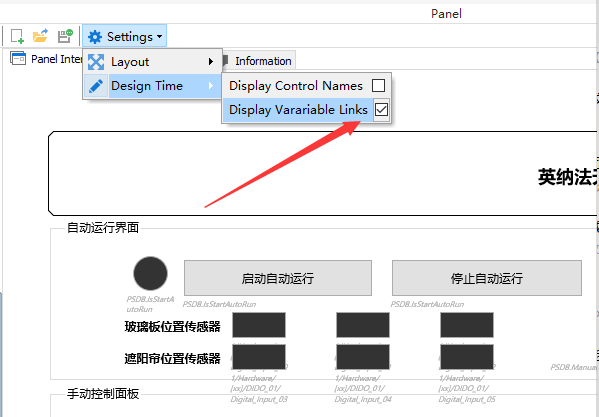
三 UI事件
TSMaster 提供了豐富的 Panel 界面。通過關聯變量,可以實現變量值的修改,或者變量值修改過后在 UI 界面上呈現,這些都比較好理解。如果用戶要實現按下按鍵過后,TSMaster 軟件發送一串報文,則需要配合 C 腳本實現 UI 事件機制。
UI 事件機制
Panel 的事件機制架構圖如下圖所示:
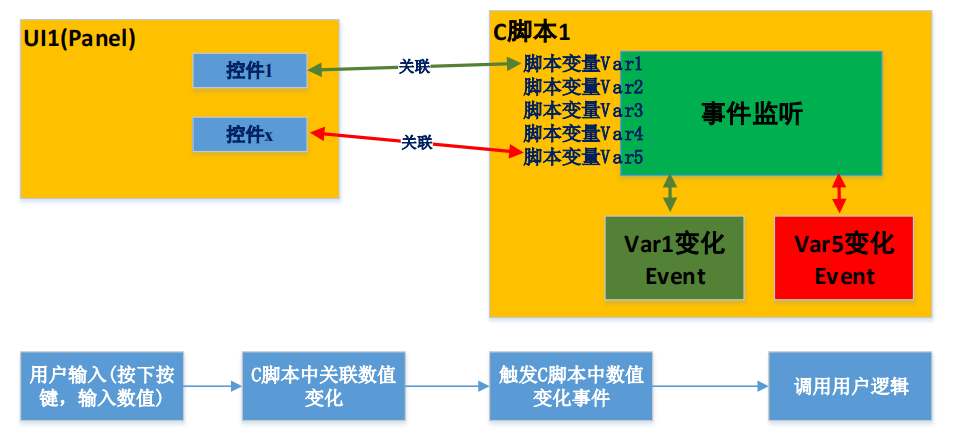
Panel 事件機制的實現,簡單來說可以概括如下:Panel 中用戶輸入(按下按鍵,輸入數值等)->改變關聯的小程序變量的值->觸發 C 腳本中數值變化事件->在事件中執行用戶想執行的代碼即可。下面以按鍵發送報文為例講解 UI 事件的添加過程。
四 釋疑
1.為啥 DBC 解析是對的,Panel 上控件顯示不對?
問題描述:
為什么信號值 DBC 解析出來是 12%,但是儀表盤上總是顯示 1.0(100%)

查看信號定義,因為信號值定義的范圍是 0—100,單位為”%”,解析出來的信號值為12%,代表信號值為 12,然后單位是字符串”%”,并不是信號值是 0.12。因此,儀表盤的范圍應該是 0—100,跟信號定義中的范圍是一致的。如果儀表盤的范圍設置為 0—1,則當信號值顯示為 12%的時候,儀表盤當然會顯示到最大值 1。
解決辦法:
設置儀表控件屬性,調整該控件的顯示范圍跟信號的范圍一樣。從 0-1 調整為 0-100,調整過后,儀表盤顯示正常。
2. 添加了 DBC,為啥通過 Panel 關聯信號的時候看不到任何信號?
問題描述:
加載了示例數據庫:TOSUN_Hardware_Synthesize
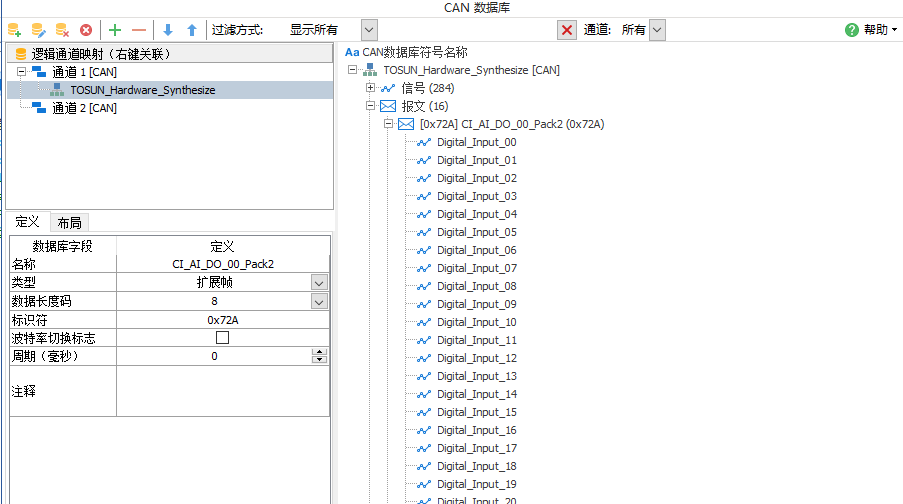
可以看到,有報文,有信號等。
在面板中,添加 InputOutputBox,選擇關聯一個 CAN 信號,結果界面如下:
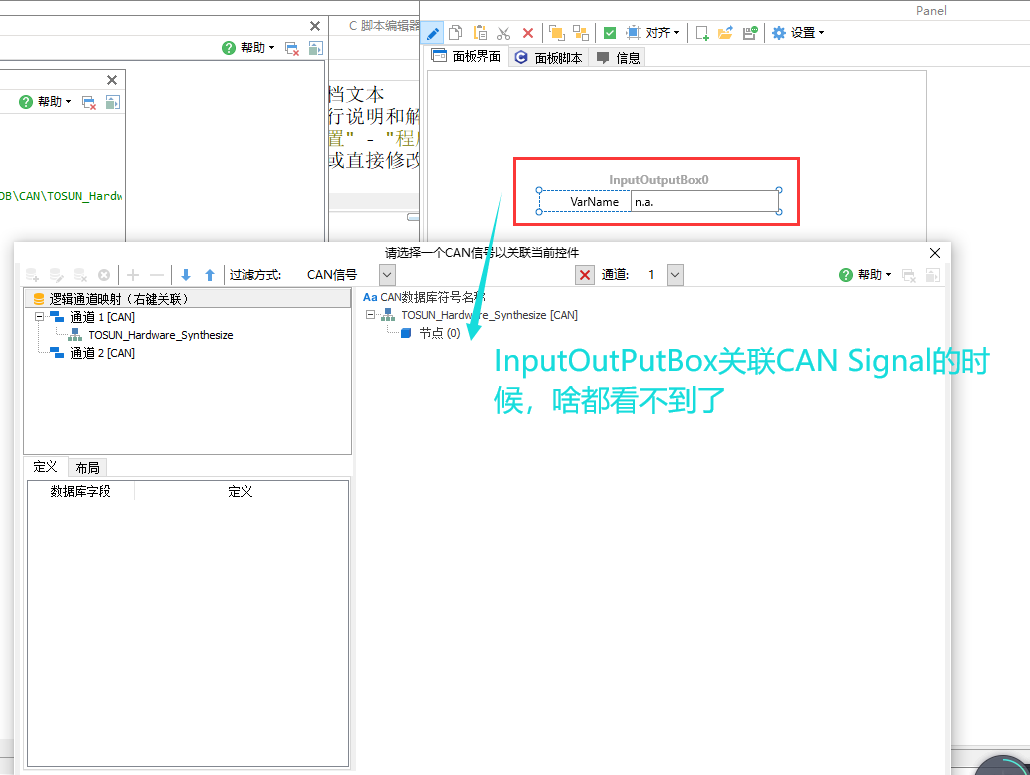
此時如果用單存顯示控件,如 Progressbar 等關聯信號,是可以看到信號的。
原因分析:
InputBox 是輸入信號,這種信號從邏輯上來說需要被修改并發送到總線上,因此必須關聯到一個發送節點的 CAN 信號上。然后我們繼續看這個數據庫:
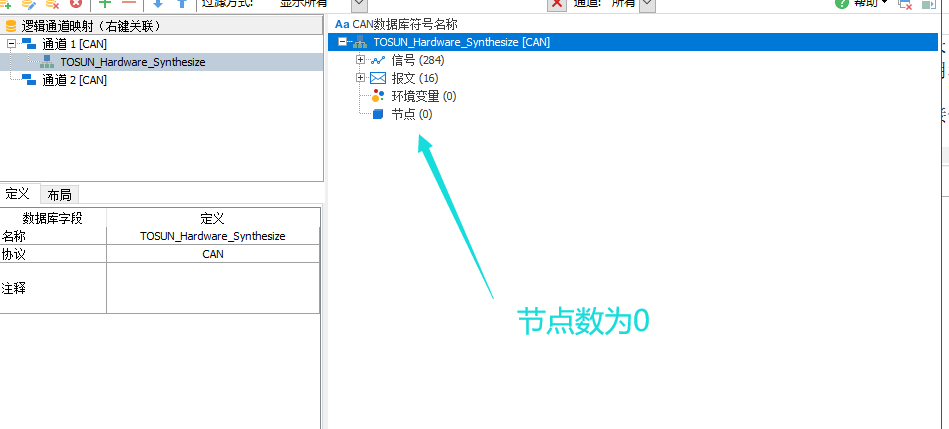
可見,節點數量為 0,也就是沒有任何發送和接收節點。這種情況下是無法啟動 RBS仿真的,因為沒有發生節點,也就看不到任何跟發送節點相關的信號了。
解決辦法:
添加發送節點,并把報文和信號關聯到發送節點上,就可以看到信號了。
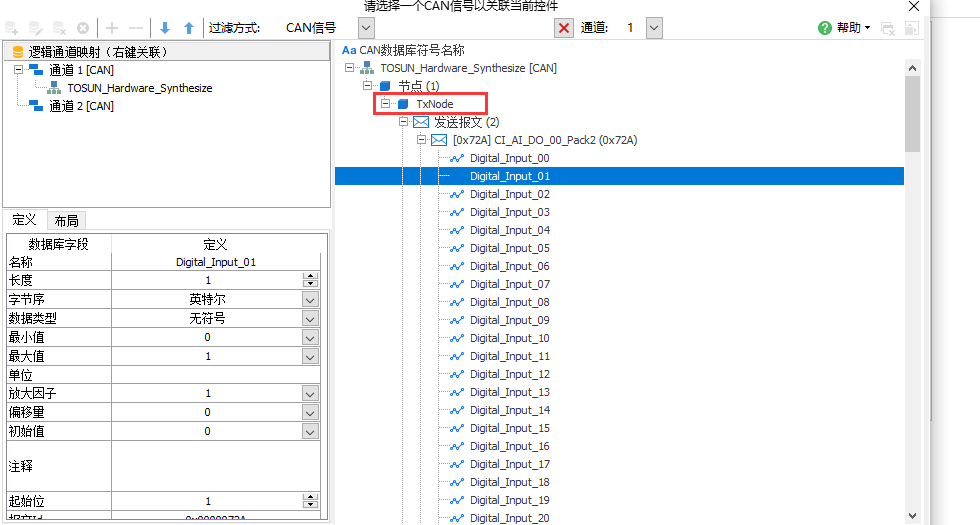
3.Panel 中看不到滾動條
在設計 Panel 的時候,出現看不到窗體看不到滾動條(垂直+水平)的情況。如果窗體面積很大,超出了屏幕顯示范圍,就會出現一部分窗體被遮擋的情況。如下所示:
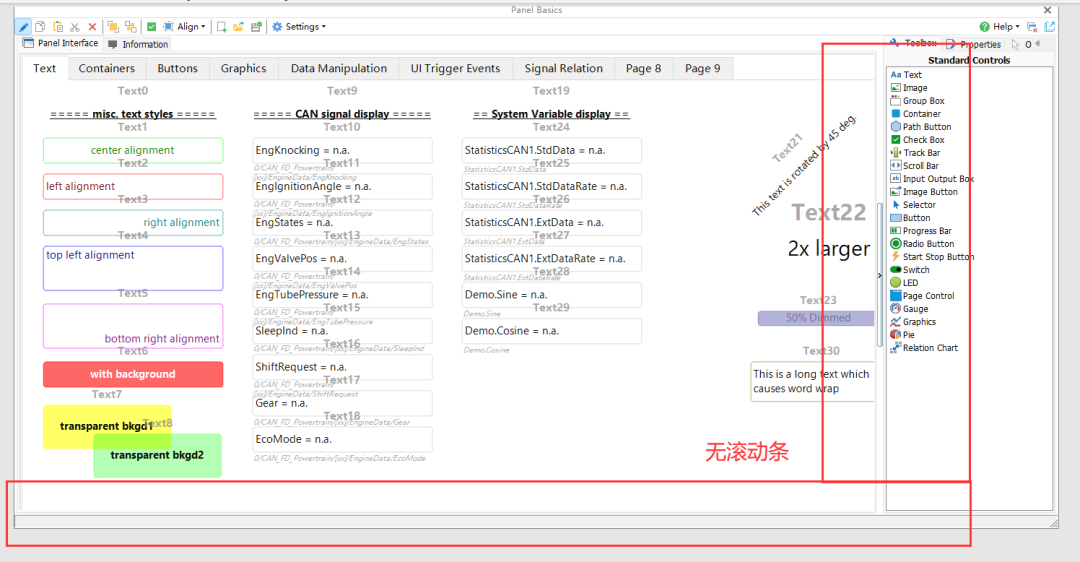
原因分析:
電腦屏幕設置了縮放,造成控件內部不能正確計算相對屏幕的尺寸,因此無法正確顯示滾動條。查看電腦設置如下:
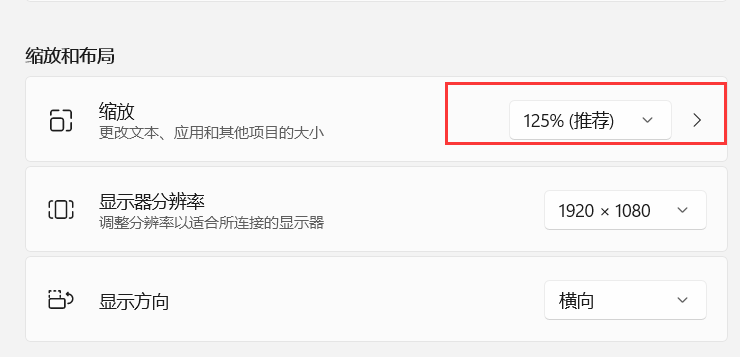
解決方案:
關閉屏幕縮放,設置縮放為 100%,重啟軟件,即可重新看到窗體的滾動條。
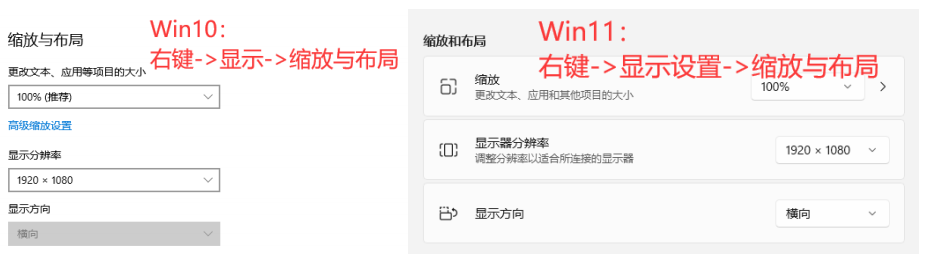
可以看到,在窗體上重新出現了滾動條(垂直+水平),如下所示:
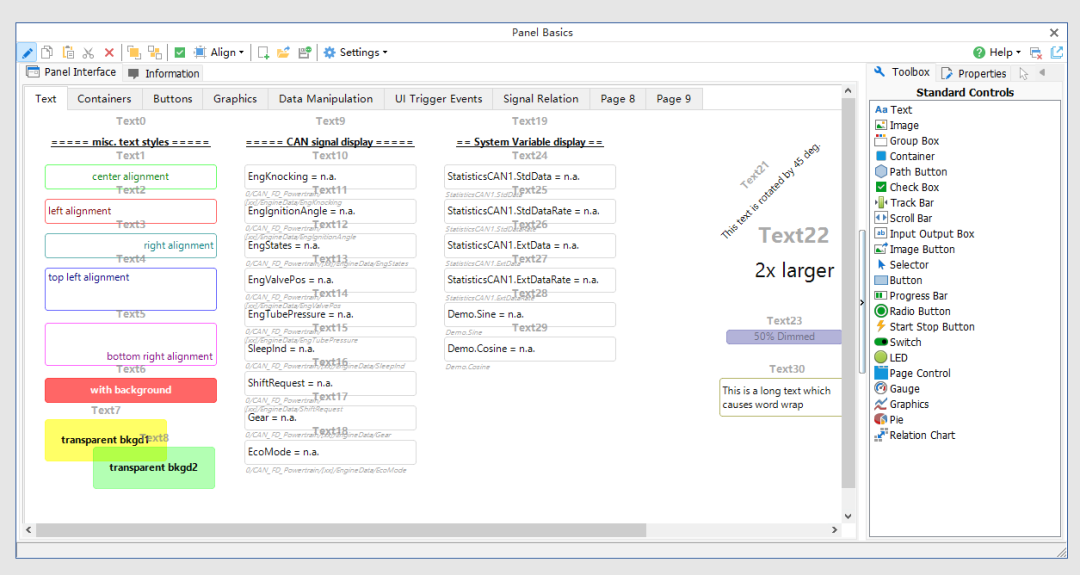
-
MASTER
+關注
關注
0文章
104瀏覽量
11309
發布評論請先 登錄
相關推薦
MES系統的功能模塊詳解
TSMaster—RP1210模塊使用指南

TSMaster 的 CAN UDS 診斷操作指南(上)

TSMaster 中 Hex 文件編輯器使用詳細教程

芯海CS32F0XXTIMER外設模塊應用筆記
芯海CS32F0XXADC外設模塊應用筆記
芯海科技應用筆記:CS32F0XX TIMER外設模塊指導
芯海應用筆記:CS32F0XX ADC外設模塊指導
CSU18MX86應用筆記
TSMaster 總線記錄功能操作指南

TSMaster 2024年1月最新版本,新功能太實用





 應用筆記 | TSMaster——圖形編輯面板功能模塊簡介
應用筆記 | TSMaster——圖形編輯面板功能模塊簡介

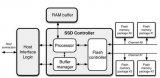










評論